Legen Sie die Eigenschaften fest, wenn Sie Mittelkreuze in eine Zeichnung einfügen. Die verfügbaren Eigenschaften variieren je nach ausgewähltem Mittelkreuztyp.
So zeigen Sie den PropertyManager Mittelkreuz an:
Klicken Sie in einer Zeichnung auf Mittelkreuz (Beschriftungs-Symbolleiste) oder auf .
(Beschriftungs-Symbolleiste) oder auf .
Stil
Definiert den Stil des Mittelkreuzes.
Optionen
|
Verbindungslinien
|
Verbindet die Mittelkreuzsymbole.
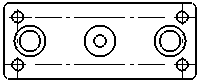
|
|
Kreislinien
|
Erstellt die große kreisförmige Mittellinie durch die Bohrungen im Muster.
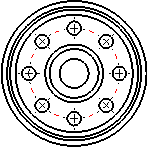
|
|
Radiallinien
|
Erstellt Linien aus dem Mustermittelpunkt zu Löchern im Muster.
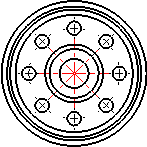
|
|
Basismittelkreuz
|
Fügt ein Mittelkreuz zum Mustermittelpunkt hinzu.
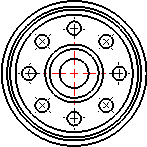
|
Optionen zum manuellen Einfügen
 |
Einzelnes Mittelkreuz |
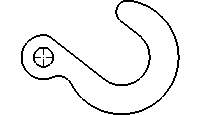
|
 |
Lineares Mittelkreuz |
Fügt Mittelkreuze in ein lineares Muster von Kreisen oder Kreisbögen ein. Wenn ein lineares Muster erkannt wird, klicken Sie auf Fortsetzen , damit Mittelkreuze in allen referenzierten Musterkopien erstellt werden. , damit Mittelkreuze in allen referenzierten Musterkopien erstellt werden.
Verbindungslinien. Verbindet die Mittelkreuzsymbole.
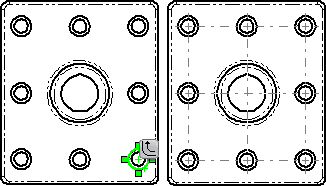 |
| Mittelkreuze in linearem Muster fortgesetzt |
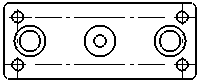 |
| Lineare Mittelkreuze mit Verbindungslinien |
|
 |
Kreisförmiges Mittelkreuz |
Fügt Mittelkreuze in ein Kreismuster von Kreisen oder Kreisbögen ein.
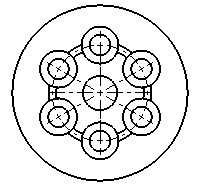
Optionen
|
| |
Langloch-Mittelkreuz
|
|
Attribute anzeigen
Deaktivieren Sie Dokumentstandard, um die folgenden Attribute, die in Dokumenteigenschaften - Mittellinien/ Mittelkreuze festgelegt sind, zu ändern:
|
Mittelkreuz-Größe
|
|
|
Verlängerte Linien
|
Mittelpunkte sind Mittelkreuze mit deaktivierten Verlängerten Linien. Sie können die verlängerten Linien ziehen, um ihre Größe zu ändern.
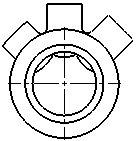 |
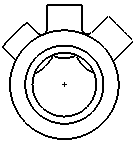 |
| Aktiviert |
Deaktiviert |
|
|
Mittellinien-Linienart
|
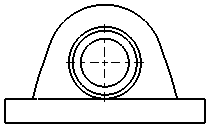 |
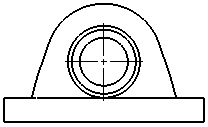 |
| Aktiviert |
Deaktiviert |
|
Winkel
 |
Winkel |
Wenn das Mittelkreuz gedreht wird, weil die Ansicht gedreht wird, erscheint der Rotationswinkel hier. Durch einen positiven Winkel wird das Mittelkreuz gegen den Uhrzeigersinn gedreht. |
Schicht
 |
Layer |
Wählen Sie in Zeichnungen mit benannten Schichten eine Schicht aus. |